word2016如何制作明星大头贴——刘涛(一)
1、如下所示,
打开word2016软件,新建一个空白的文档,
保存为:
word2016如何制作明星大头贴——刘涛(一)
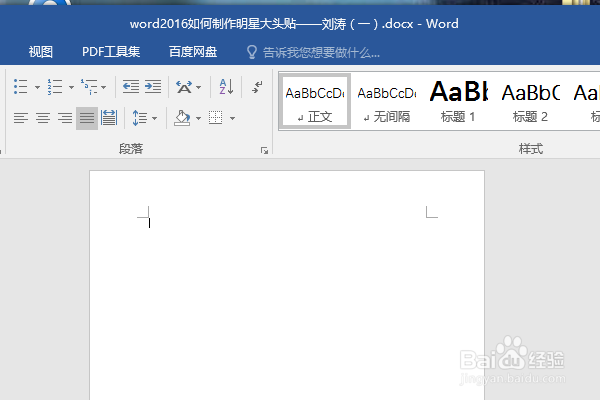
2、快速插入一张事先准备好的刘涛的美图到文档中,
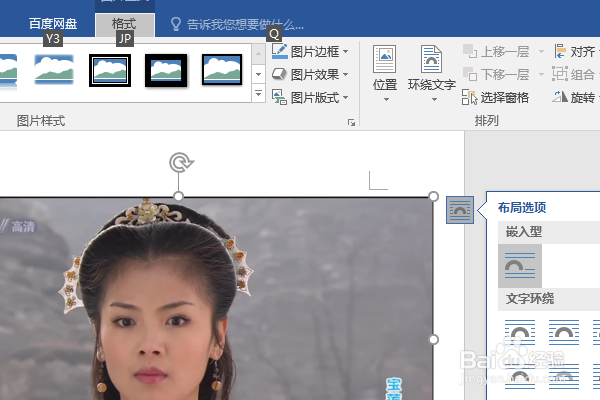
3、点击图片,在格式工具栏中点击【裁剪——裁剪成形状——桃子心】,
然后再调整,

4、裁剪完成,设置图片效果为“预设9,”
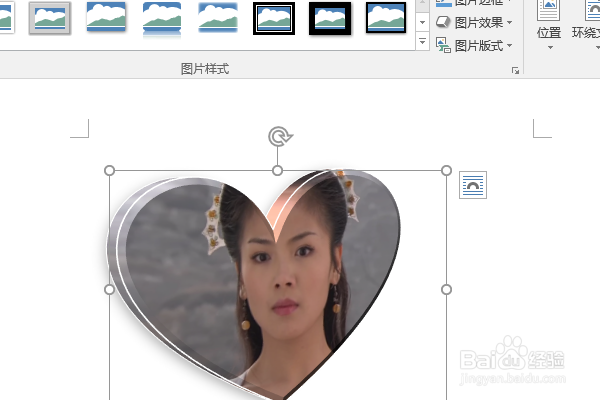
5、设置图片的轮廓为红色粗线,
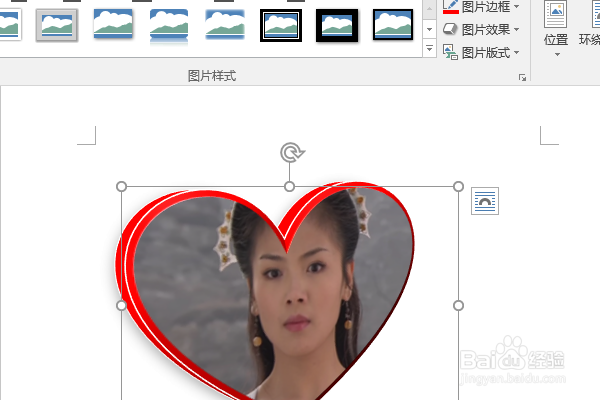
6、再插入一个圆角矩形图框,
设置布局选项为“衬于文字下方”,
设置形状轮廓无,填充大理石纹理,
至此,
这个刘涛的大头贴就制作完成。
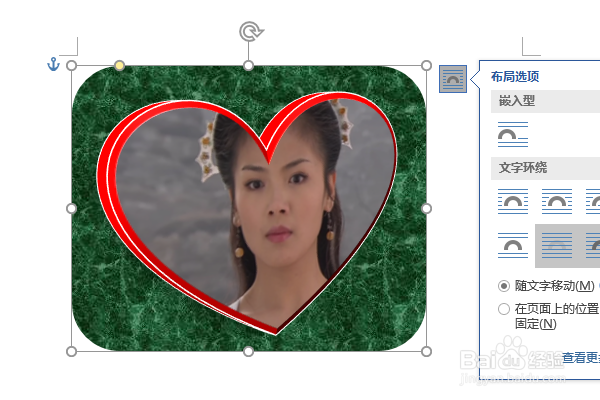
声明:本网站引用、摘录或转载内容仅供网站访问者交流或参考,不代表本站立场,如存在版权或非法内容,请联系站长删除,联系邮箱:site.kefu@qq.com。
阅读量:185
阅读量:45
阅读量:40
阅读量:66
阅读量:73